Trong nhịp sống hối hả hiện nay, bạn có thể dễ dàng bị cuốn vào guồng quay công việc với hàng tá nhiệm vụ cần hoàn thành mỗi ngày. Việc tìm kiếm những phương pháp để tiết kiệm thời gian khi sử dụng máy tính Windows trở thành một nhu cầu thiết yếu. Tin vui là Windows đã không ngừng phát triển, và Microsoft đã tích hợp nhiều tính năng mới giúp bạn tối ưu hóa quy trình làm việc.
Với sự bổ sung nhiều tính năng hữu ích, một số có thể dễ dàng tiếp cận, trong khi số khác đòi hỏi bạn phải dành thời gian tìm hiểu. Tuy nhiên, việc nắm vững và áp dụng những tính năng này là vô cùng quan trọng, bởi chúng có khả năng giúp bạn tiết kiệm đáng kể thời gian mỗi ngày, từ đó nâng cao hiệu suất làm việc và mang lại trải nghiệm sử dụng máy tính Windows hiệu quả hơn.
1. Nắm vững và sử dụng phím tắt (Keyboard Shortcuts)
Tiết kiệm thời gian trong Windows và Microsoft Office
 người dùng đang gõ phím trên bàn phím máy tính
người dùng đang gõ phím trên bàn phím máy tính
Các phím tắt là một trong những cách hiệu quả nhất để tiết kiệm thời gian trong hành trình sử dụng máy tính của bạn. Có rất nhiều phím tắt mà bạn có thể sử dụng để điều hướng trong Windows và các ứng dụng Microsoft Office. Ví dụ, bạn có thể sử dụng hơn 100 phím tắt cho Office. Bạn có cần học tất cả chúng không? Không. Tuy nhiên, hãy tìm những phím tắt phù hợp nhất với tình huống của bạn. Hãy tìm những phím tắt giúp bạn tiết kiệm thời gian khi thực hiện các tác vụ lặp đi lặp lại.
Nếu bạn thường xuyên soạn thảo văn bản, bạn sẽ muốn sử dụng tổ hợp phím nổi tiếng Ctrl + C để sao chép văn bản và Ctrl + V để dán. Sử dụng Ctrl + Shift + Esc để mở Task Manager, giúp tắt các ứng dụng không phản hồi và khắc phục sự cố. Thay vì nhấp qua Start menu trên Windows 11, hãy sử dụng Win + I để mở ứng dụng Cài đặt (Settings) trực tiếp. Khám phá hướng dẫn phím tắt Windows 11 để tăng cường năng suất khi sử dụng hệ điều hành. Hãy tìm những phím tắt tốt nhất cho tình huống của bạn và bắt đầu làm việc nhanh hơn trên Windows, khiến đồng nghiệp phải ngạc nhiên. Đừng quên chia sẻ bí quyết tăng năng suất này với họ nhé!
Phím tắt cũng hoạt động trong các dịch vụ và ứng dụng khác. Ví dụ, bạn có thể muốn sử dụng phím tắt trong Gmail để quản lý hộp thư đến hoặc sử dụng phím tắt Google Drive nếu bạn thường xuyên làm việc trên đó. Ngay cả khi bạn là người dùng Apple, có các phím tắt cho macOS giúp bạn tiết kiệm thời gian. Và nếu bạn đang sử dụng Chromebook, cũng có các phím tắt phổ biến cho ChromeOS sẽ giúp bạn hoàn thành công việc nhanh chóng và dễ dàng. Cuối cùng, nếu bạn đang dùng Windows, hãy nhấn phím Windows để khởi chạy Start menu. Việc nhấp chuột vào biểu tượng Start menu để làm điều đó khá kém hiệu quả.
2. Tận dụng tính năng Màn hình ảo (Virtual Desktops)
Tính năng ít dùng nhưng cực kỳ hữu ích
 laptop Windows 11 hiển thị chế độ Task View với hai màn hình ảo ở dưới cùng
laptop Windows 11 hiển thị chế độ Task View với hai màn hình ảo ở dưới cùng
Màn hình ảo (Virtual Desktops) có thể giúp bạn tiết kiệm thời gian bằng cách tạo nhiều màn hình và tách biệt công việc của bạn. Tính năng này ban đầu được giới thiệu trên Windows 10 và là một điều mà người dùng Linux đã tận hưởng trong nhiều năm. Bạn có thể tạo các màn hình khác nhau với cấu hình và bố cục ứng dụng riêng. Ví dụ, bạn có thể tạo một hoặc hai màn hình cho các nhiệm vụ công việc khác nhau (hoặc các công việc khác nhau) và một màn hình cho mục đích cá nhân. Việc chuyển đổi giữa chúng rất dễ dàng bằng cách sử dụng biểu tượng trên nút Task View trên thanh tác vụ hoặc tổ hợp phím tắt Win + Tab. Nếu bạn đang tìm cách nâng cao năng suất trên Windows 11, Màn hình ảo có thể mang lại lợi ích đáng kể.
3. Kết nối điện thoại với máy tính Windows
Truy cập dữ liệu điện thoại ngay trên PC
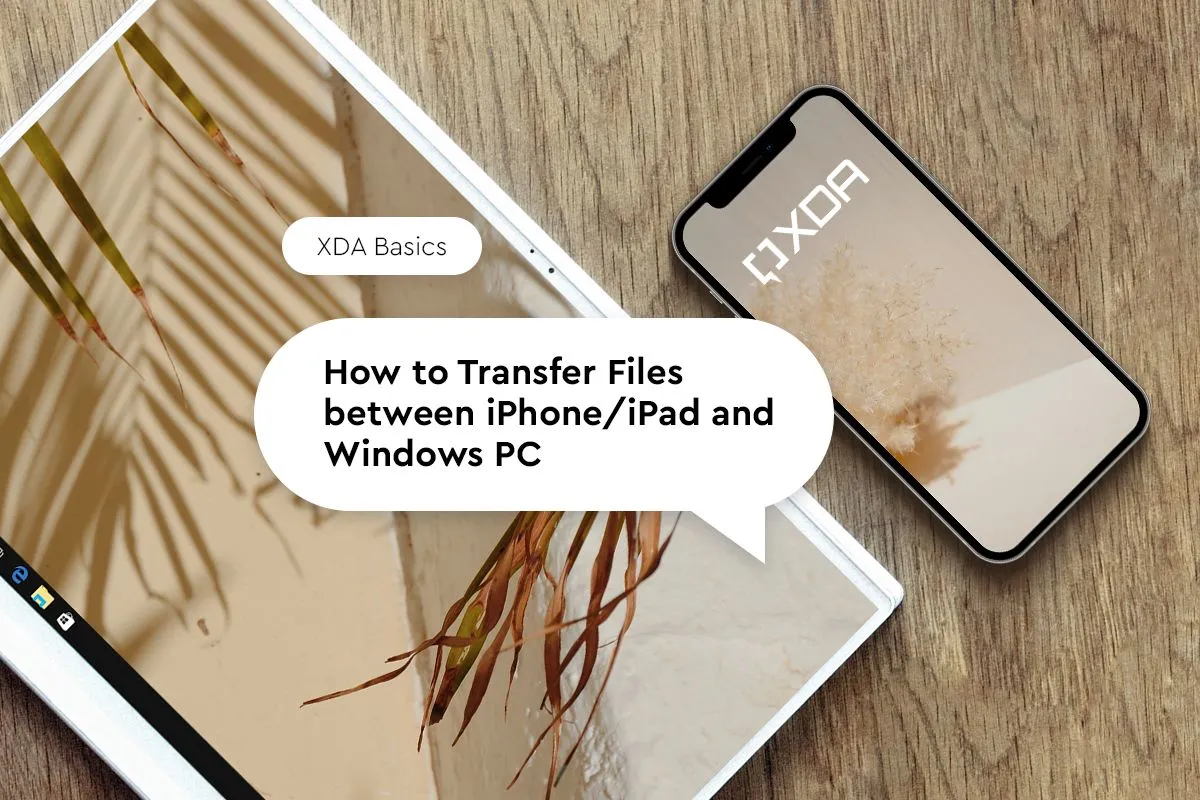 hướng dẫn cách chuyển tập tin giữa iPhone và Windows
hướng dẫn cách chuyển tập tin giữa iPhone và Windows
Việc kết nối điện thoại với Windows cho phép bạn quản lý cả hai thiết bị dễ dàng hơn từ một giao diện duy nhất. Cách dễ nhất để kết nối điện thoại của bạn là sử dụng ứng dụng Phone Link của Microsoft. Sau khi kết nối, việc chạy ứng dụng hoặc chuyển tệp giữa Android và Windows trở nên vô cùng đơn giản. Ứng dụng này đã được cập nhật để hoạt động tốt hơn với các thiết bị Apple. Bạn có thể nhận tin nhắn và cuộc gọi, cũng như chuyển tệp từ iPhone sang Windows một cách thuận tiện.
4. Sử dụng tính năng đồng bộ Clipboard
Truy cập dữ liệu đã sao chép từ các máy tính Windows khác
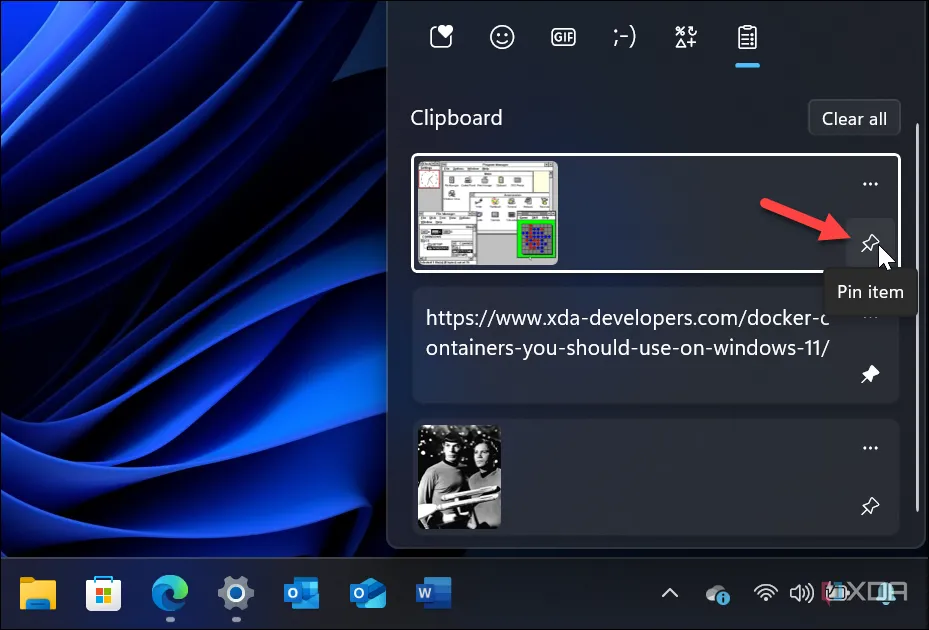 ảnh chụp màn hình hướng dẫn ghim mục vào clipboard để lưu vĩnh viễn
ảnh chụp màn hình hướng dẫn ghim mục vào clipboard để lưu vĩnh viễn
Một cách hữu ích khác để quản lý dữ liệu đã sao chép giữa các máy tính Windows 11 là sử dụng tính năng đồng bộ Clipboard. Với tính năng này, bạn có thể truy cập hình ảnh, ảnh chụp màn hình, liên kết và văn bản đã sao chép giữa các máy tính Windows hoặc thiết bị Android của mình. Tuy nhiên, điều quan trọng cần lưu ý là bạn phải đăng nhập bằng cùng một tài khoản Microsoft trên mỗi thiết bị.
Tính năng này hoạt động như thế nào? Câu trả lời nằm ngay trong tên gọi của nó.
Ví dụ, bạn có thể chụp ảnh màn hình hoặc sao chép một hình ảnh hay văn bản trên một máy tính Windows và truy cập nó từ Clipboard trên một máy tính Windows hoặc điện thoại Android khác. Điều này giống như việc có một bảng ghi nhớ chung các mục đã lưu trên tất cả các thiết bị tương thích của bạn. Làm việc giữa nhiều thiết bị có thể giúp bạn tiết kiệm rất nhiều thời gian, đặc biệt nếu bạn lưu vĩnh viễn các mục vào Clipboard của Windows.
5. Lên lịch khởi động lại Windows Update bằng Giờ hoạt động (Active Hours)
Ngăn Windows Update làm gián đoạn công việc
 hướng dẫn cách cài đặt giờ hoạt động trên Windows 11
hướng dẫn cách cài đặt giờ hoạt động trên Windows 11
Khi bạn đang “đắm chìm” vào công việc và hoàn thành các nhiệm vụ, việc máy tính của bạn tự động khởi động lại để hoàn tất các bản cập nhật Windows là điều gây khó chịu và làm gián đoạn dòng chảy công việc của bạn. May mắn thay, bạn có thể lên lịch cập nhật hệ thống và khởi động lại ngoài giờ làm việc. Để thiết lập, hãy truy cập Settings -> Windows Update -> Active hours và đặt chế độ tự động hoặc thiết lập lịch trình tùy chỉnh. Tất nhiên, ý tưởng ở đây là đặt thời gian bạn không sử dụng PC. Ngoài ra, hãy nhớ rằng các bản cập nhật phiên bản rất lớn và có thể mất vài giờ để hoàn tất. Vì vậy, tốt nhất bạn nên đặt giờ hoạt động trong ngày làm việc để các bản cập nhật có thể diễn ra qua đêm.
6. Nhập liệu bằng giọng nói (Voice Typing)
Nói để hoàn thành tài liệu một cách dễ dàng
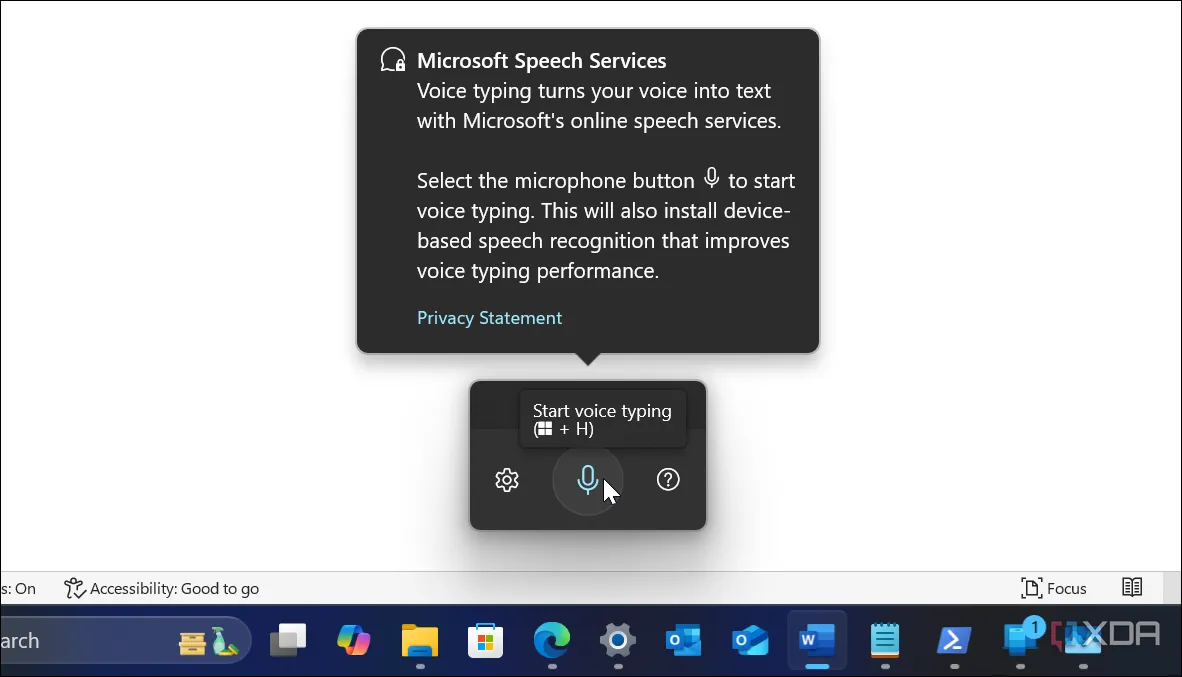 ảnh chụp màn hình hiển thị tính năng đọc chính tả bằng giọng nói trong Windows 11 và Microsoft Word
ảnh chụp màn hình hiển thị tính năng đọc chính tả bằng giọng nói trong Windows 11 và Microsoft Word
Bạn có thể sử dụng tính năng nhập liệu bằng giọng nói trong Windows 11 để cho các ngón tay nghỉ ngơi và gõ văn bản bằng giọng nói của mình. Tính năng đọc chính tả này rất dễ sử dụng. Đặt con trỏ vào vị trí bạn muốn gõ và nhấn Win + H để mở nó. Nếu đây là lần đầu tiên bạn sử dụng, hãy nhấp vào nút micro và bắt đầu nói những gì bạn muốn gõ. Mặc dù bạn có thể gặp một vài lỗi nhỏ, nhưng nó hoạt động khá tốt. Bạn có thể ra lệnh xóa, lùi lại, chèn dấu câu, v.v. Tính năng này sẽ giúp bạn tiết kiệm thời gian nếu bạn muốn nói ra một email dài thay vì gõ nó. Hơn nữa, bạn có thể sử dụng nó ở bất cứ đâu.
7. Sử dụng Snap Layouts
Quản lý kích thước cửa sổ như một chuyên gia
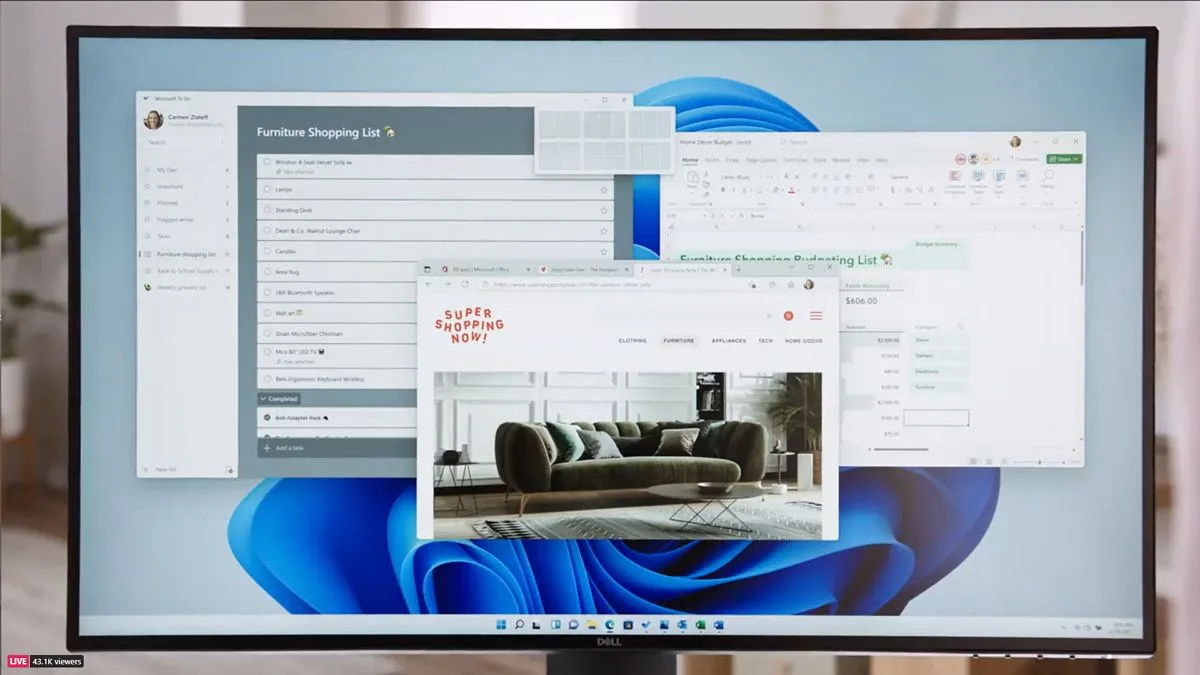 Giao diện Windows 11 Snap Layout
Giao diện Windows 11 Snap Layout
Việc điều chỉnh kích thước các cửa sổ trước đây đòi hỏi rất nhiều thao tác nhấp và kéo. Nhưng tính năng Snap Layouts trong Windows cho phép bạn di chuột qua nút phóng to cửa sổ ở góc trên cùng bên phải để xem các kích thước có sẵn khác để căn chỉnh cửa sổ. Sau khi căn chỉnh vào một kích thước cụ thể, bạn sẽ được hướng dẫn để sử dụng các kích thước còn lại có thể cho cửa sổ đó hiển thị trên màn hình của bạn. Sử dụng phím tắt Win + Z để hiển thị từng vùng được đánh số có sẵn trong cửa sổ.
8. Tận dụng Phiên tập trung (Focus Sessions)
Loại bỏ phiền nhiễu và duy trì sự tập trung
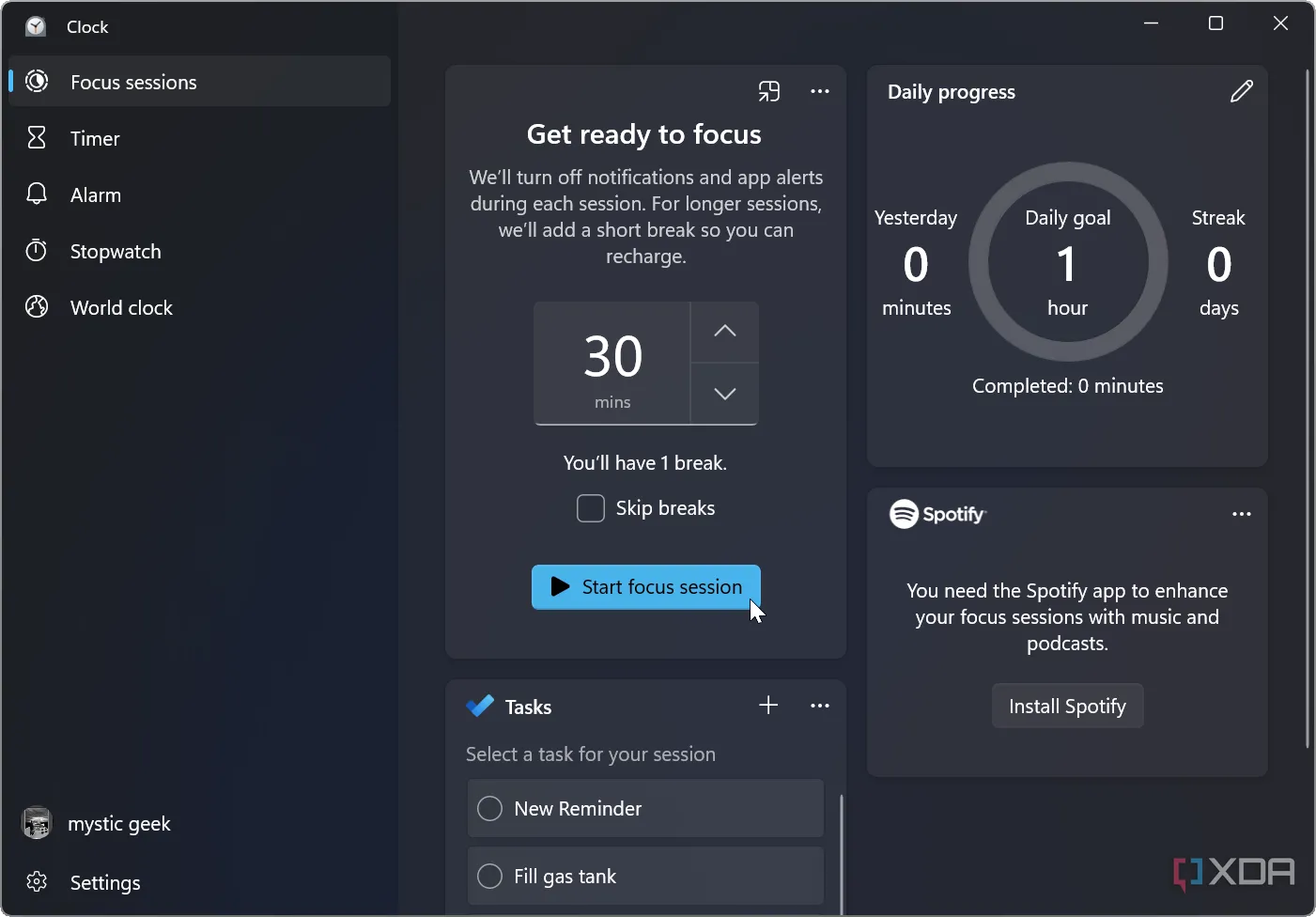 ảnh chụp màn hình hướng dẫn cách bắt đầu phiên tập trung trên windows
ảnh chụp màn hình hướng dẫn cách bắt đầu phiên tập trung trên windows
Bạn muốn giữ sự tập trung cao độ và tránh những phiền nhiễu không cần thiết trên màn hình? Windows có một tính năng giúp bạn thực hiện điều đó. Bạn có thể sử dụng ứng dụng Đồng hồ (Clock app) trên hệ thống để thiết lập một Phiên tập trung (Focus session), cho phép bạn tập trung vào công việc của mình. Trong suốt thời gian bạn cài đặt cho phiên làm việc, chế độ Không làm phiền (Do Not Disturb) sẽ được bật, sẽ không có thông báo nào xuất hiện, và các huy hiệu ứng dụng trên thanh tác vụ của bạn sẽ không sáng lên. Để bắt đầu một phiên, hãy mở ứng dụng Đồng hồ -> Focus sessions và khởi động bộ hẹn giờ cho khoảng thời gian bạn không muốn bị phân tâm.
Tối ưu hóa thời gian để làm việc hiệu quả hơn trên Windows
Hoàn thành công việc trên máy tính Windows là điều cần thiết. Hệ điều hành này bao gồm nhiều tính năng hữu ích cho phép bạn hoàn thành công việc nhanh chóng và giúp bạn duy trì sự tập trung. Việc học chỉ một vài phím tắt và một số tính năng được đề cập ở trên sẽ giúp cải thiện năng suất của bạn đáng kể. Khi bạn đã nắm vững một vài tính năng này, hãy tiếp tục tìm hiểu thêm, và bạn sẽ nhanh chóng “phá đảo” công việc của mình trong thời gian ngắn. Hãy chia sẻ mẹo yêu thích của bạn hoặc kinh nghiệm sử dụng các tính năng này để tăng năng suất trên Windows trong phần bình luận bên dưới nhé!